Een bijlage van een e-mail opslaan - Handleidingen Ordissimo (Ordissimo v4)
Compatibiliteit : 

Niveau: Inleiding
Geschatte duur: 10'
Uw familie en vrienden sturen u regelmatig e-mails met documenten of foto's als bijlage. Om ze op uw Ordissimo te bewaren, raden wij u aan de onderstaande stappen te volgen.
1Klik op de toepassing "E-mail".
Vanaf de startpagina zie ik dat ik net een e-mail heb ontvangen aangezien het cijfer "1" naast het "E-mail" icoon verschijnt. Ik klik op "E-mail".
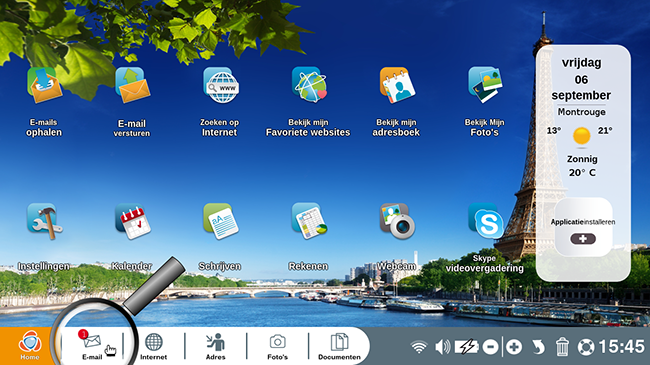
2Klik op de ontvangen e-mail.
Ik zit in mijn mailbox en klik op de e-mail die ik zojuist heb ontvangen.
3Klik op "opslaan".
Mijn vrienden stuurden me gewoon foto's van bloemen in hun tuin. Ik wil ze opslaan, daarvoor klik ik op "Opslaan".
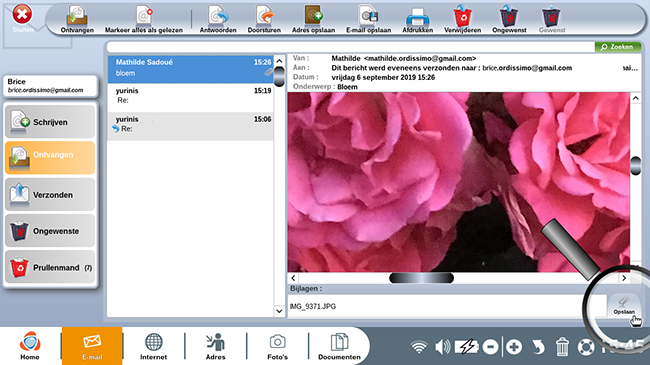
4Kies de map en het bestand.
Er verschijnt een venster waarin ik de map en het bestand kies waar ik mijn foto's wil opslaan. In dit geval zal ik ze opslaan onder mijn map "Afbeeldingen".
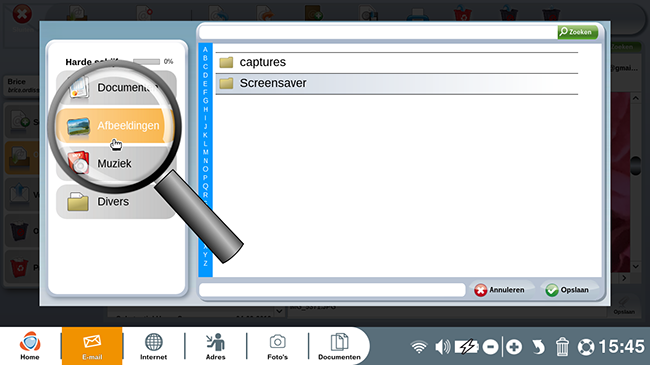
5Klik op "Opslaan".
Ik klik nu op "Opslaan".
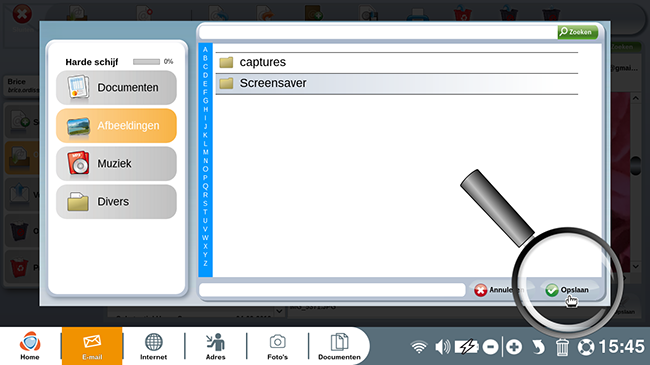
6Opgeslagen foto's terugvinden.
a. Klik op "Documenten".
Ik ga nu naar mijn "Documenten" om te controleren of mijn foto's zijn opgeslagen.
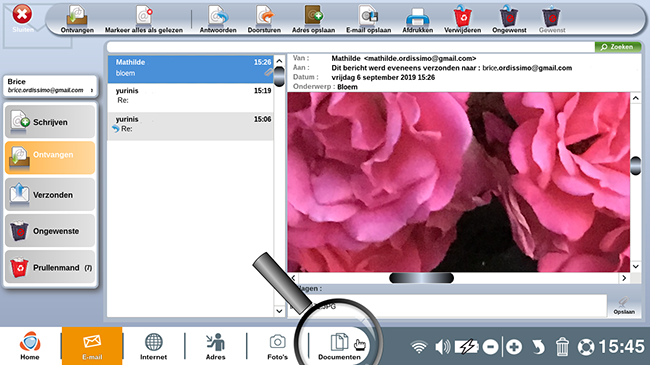
b. Klik op de map en het bestand waar ik de bijlage heb opgeslagen.
Door naar de map "Afbeeldingen" te gaan zie ik de twee foto's die mijn vrienden me hebben gestuurd.
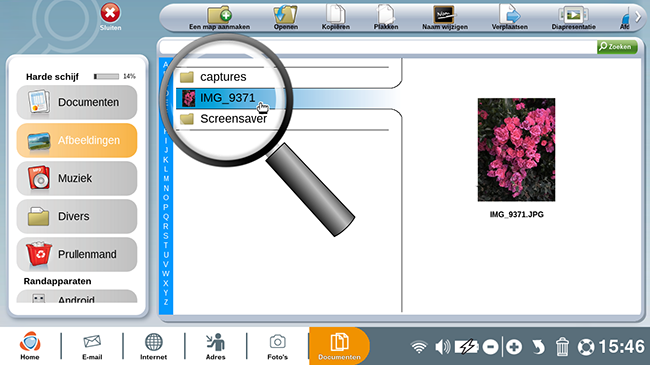
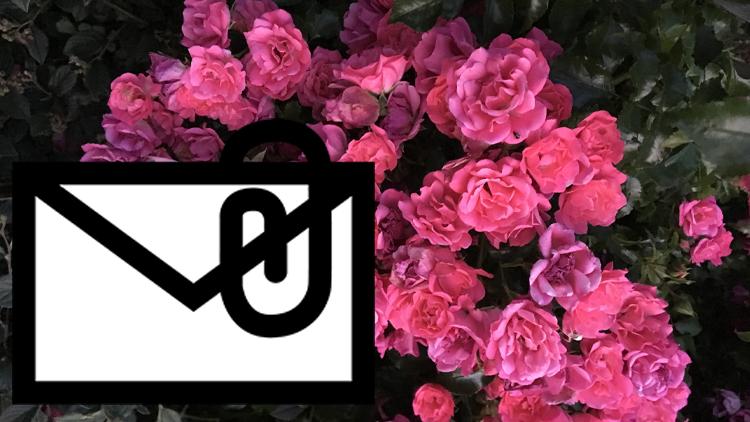
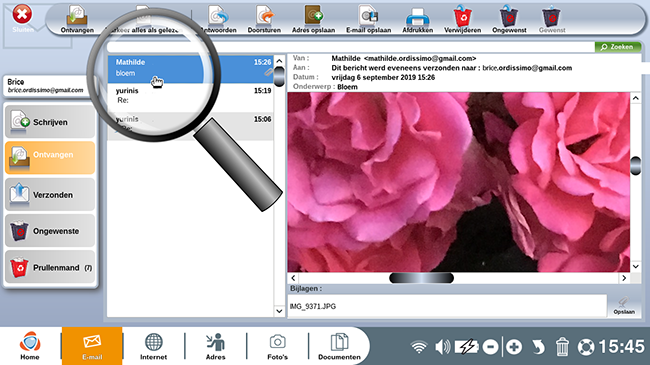
 verzenden aan een vriend
verzenden aan een vriend